Des de l'opció Plantilles de Redacció del Menú personal s'accedeix a l'administració de plantilles de redacció de l'usuari. En aquesta secció l'usuari pot gestionar les seues pròpies plantilles de redacció, per a utilitzar-les posteriorment en el formulari de redacció d'una petició. També podrà visualitzar totes les plantilles de caràcter global.
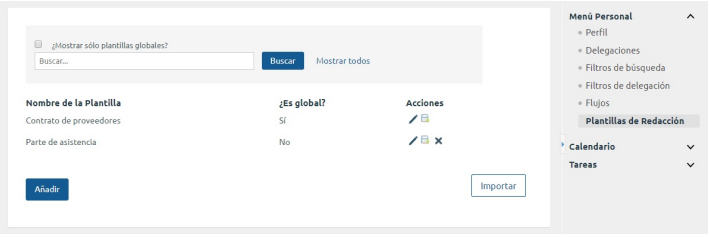
En primer lloc, es mostra un llistat amb totes les plantilles disponibles per a l'usuari en el qual es permet:
- Mostrar només les plantilles globals: podem aplicar un filtre per a visualitzar en el llistat només les plantilles globals. Si no ho apliquem veurem totes les plantilles disponibles: les globals i les que tenim compartides.
- Filtrar plantilles per una cadena de cerca: podem buscar plantilles introduint un text en el caixetí.
- Editar plantilles existents: podem editar les plantilles de redacció que ja tinguem. Si no tenim permisos d'edició sobre la plantilla accedirem a ella en manera lectura.
- Exportar plantilles existents: podem descarregar les plantilles per a tindre la posiblidad d'importar-les en un futur, ja siga per nosaltres mateixos o qualsevol altre usuari.
- Eliminar plantilles existents: podem eliminar les plantilles que ja no necessitem. COMPTE: aquesta plantilla serà eliminada per a tots els usuaris que la tingueren compartida. Si no tenim permisos d'edició sobre la plantilla aquesta opció no estarà disponible.
- Afegir noves plantilles: podem donar d'alta noves plantilles per al nostre ús en el formulari de redactar una petició.
- Importar plantilles: podem importar plantilles de redacció des d'un arxiu .json d'una plantilla prèviament exportada.
En prémer el botó 'Afegir' des de la vista principal de Plantilles de Redacció anirem al formulari per a poder afegir una nova plantilla a la nostra col·lecció. Aquest formulari serà idèntic al d'editar una plantilla.
Els camps a emplenar són pràcticament els mateixos que en la redacció d'una petició. No obstant això, només és obligatori donar un nom a la plantilla i que almenys un dels usuaris que la comparteixen tinga permisos d'edició sobre ella. A continuació comentarem els diferents camps:
- Nom de la Plantilla: nom de la nostra plantilla (OBLIGATORI).
- Plantilla d'ús global: permet establir la plantilla com a plantilla global, de manera que siga compartida amb tots els usuaris del sistema. Aquesta opció estarà disponible només per als administradors.
- Destinataris: destinataris als quals anirà dirigida la nostra petició. Podrem prémer en Previsualizar Flux per a tindre una millor vista d'ells.
- Destinataris de la comunicació interna: usuaris que podran ser notificats del resultat de la petició quan aquesta estiga finalitzada.
- Assumpte: assumpte de la petició.
- Referència: camp per a indicar una referència de la petició.
- Tipus d'accés a la verificació de signatures: tipus d'accés que vulguem que tinga la nostra petició (No Disponible, Accés Públic, Usuari/Contrasenya, Certificat, Privat).
- Missatge: missatge de la petició.
- Tipus de signatura admesos: tipus de signatura admesos en la petició (Tots, Certificat i signatura biomètrica, Certificat i signatura amb sms, Només amb certificat digital).
- Segell de signatura: tipus de segell de signatura de la nostra petició. També pot anar sense segell.
- Política de signatura: si tenim definides diferents polítiques de signatura en el nostre sistema podrem triar la que desitgem per a la nostra petició.
- Metadades: podem emplenar i/o afegir metadades a la petició.
- Enviar recordatoris automàtics als detinatarios: podem definir si volem que la petició envie recordatoris automàtics als destinataris.
- Desitja rebre notificacions de les accions relacionades amb aquesta petició?: nivell de notificacions assignat al remitent d'aquesta.
- Usuaris/Grups/Càrrecs que comparteixen la plantilla: ací podem definir quins usuaris/grups/càrrecs comparteixen la plantilla i si tenen permisos d'edició sobre ella. Podem modificar aquests permisos prement en la icona del llapis. Si no volem que un usuari/grup/carregue compartisca la plantilla premerem la icona X.
Per a associar nous usuaris/grups/càrrecs a la plantilla premerem el botó Afegir. En fer-ho apareixerà el següent popup: Per a seleccionar els usuaris/grups/càrrecs podem buscar-los per una cadena, marcar el check, triar si volem que puguen editar la plantilla i prémer el botó Assignar.





